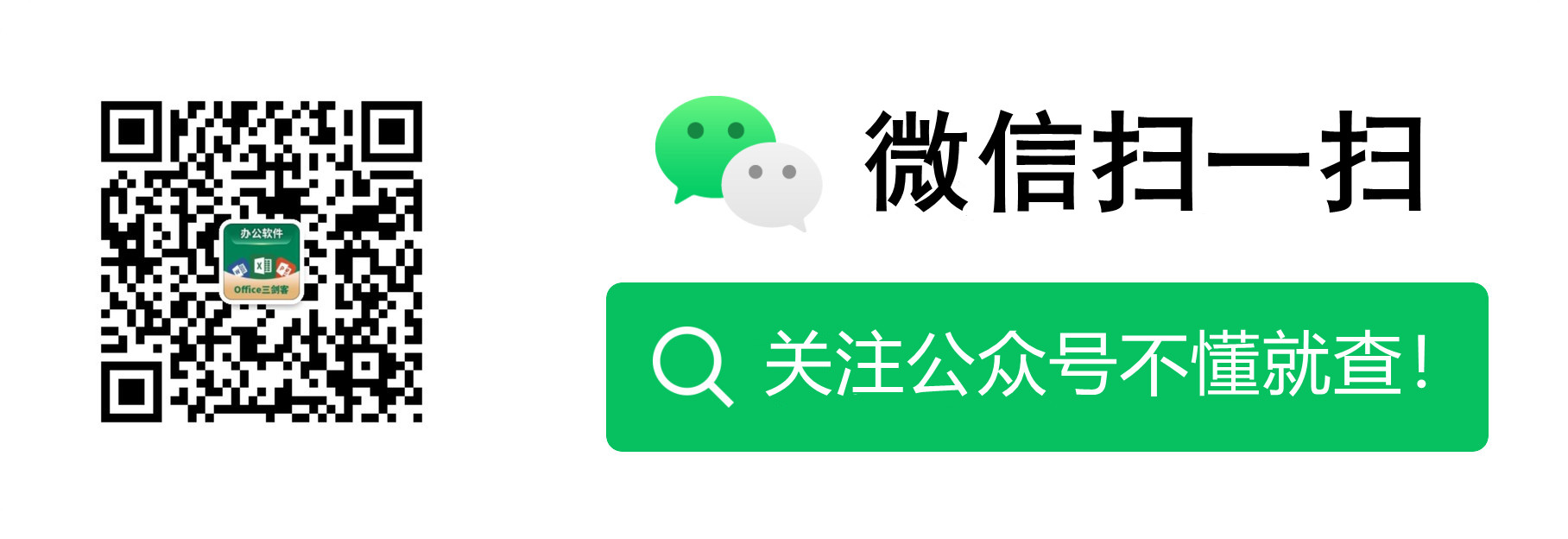Excel圖表學習之建立有目標值的多系列多條件柱狀圖
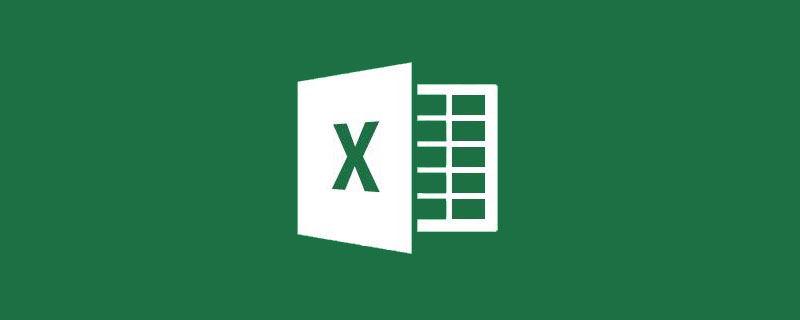
手機如何做表格:點選檢視
表格幾乎是每個職場人必備的工具,我們製作好的表格,會發給領導看、發給員工看或者發給客戶看,這時做出美觀易懂的表格尤其重要,今天教大家一個帶有目標橫線且可自動變色的堆積柱形圖。
一、 學習目標
現有一款產品從2015年到2017年三年的利潤和增長率,需要製作如下的柱狀圖。用橫線表示制定的利潤和增長率目標,綠色的柱形條表示完成目標,紅色的柱形條表示未完成。本柱形圖主要的目的是為了重點突出2015年到2017年的利潤和增長率哪些是達到目標,哪些是沒有達到的。
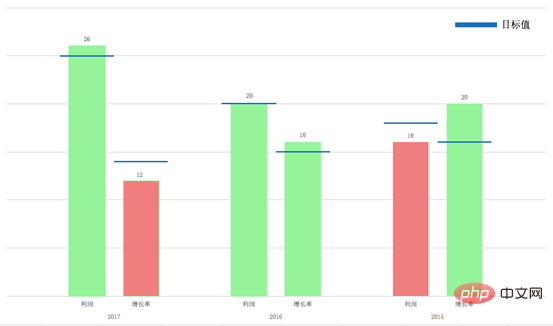
我們需要滿足以下要求:
1.每一年都需要包括利潤和增長率兩項資料,並且其互不影響;
2.對於每個柱形條都有一個目標橫線;
3.對於利潤和增長率柱形條,如果超過或者剛好達到目標橫線,就呈現綠色,否則為紅色;
其原始資料如下:
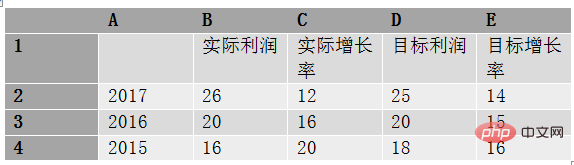
二、 最初做法
基本最初想到的做法是選中A1:C4資料,插入簇狀柱形圖,得到如下的一張圖,和目標的圖有一定的差距:
1.缺少了目標值,無法從圖中得知是否實現了計劃;
2.增加了圖例,使得整個構圖不夠緊湊,閱讀者需要左右掃視,分散注意力;
3.利潤和增長率沒有根據是否完成計劃而改變顏色;
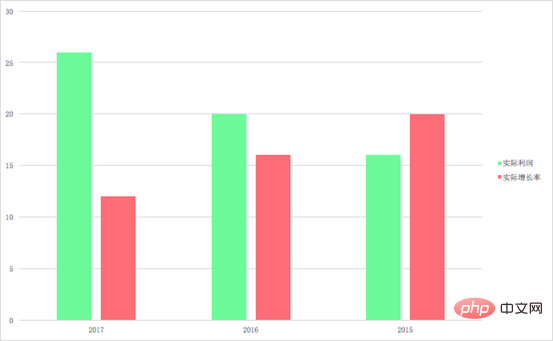
三、 解決方案
(一)處理原始資料
為了達到目標的柱狀圖,需要對原始資料進行處理,新增一定的輔助資料。
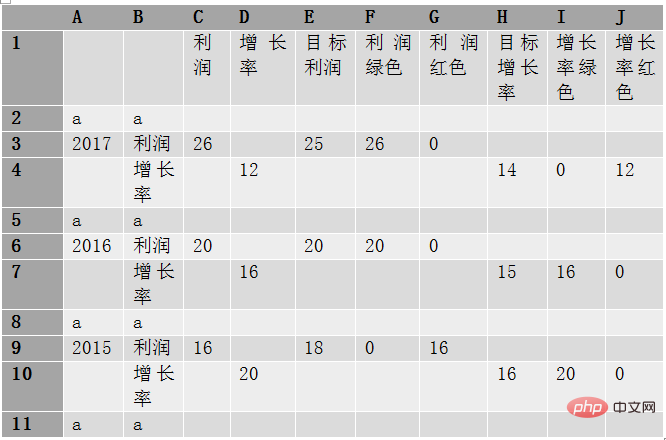
行2、5、8、11是為了讓控制每個年份的間隔,是佔位資料。表格中有些資料是根據其他的資料推算出的。
F3:=IF(C3>=E3,C3,0)
G3:=IF(C3<e3,c3,0)
I4:=IF(D4>=H4,D4,0)
J4:=IF(D4<h4,d4,0)
製圖步驟如下:
選中A1:B11和E1:J11作為製圖資料。先選中A1:B11,windows系統按住Ctrl鍵再選中E1:J11,mac系統按住Command鍵再選中E1:J11。插入柱狀圖,選擇堆積柱狀圖;
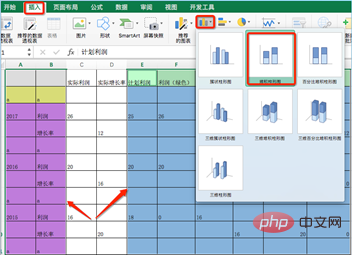
選中圖表標題,單擊右鍵刪掉標題;
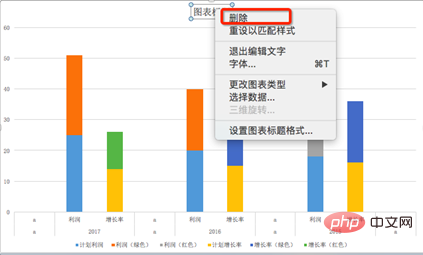
選中圖表下方的圖例項,單擊右鍵選擇「設定圖例格式」,將圖例設定顯示在圖表的右側;
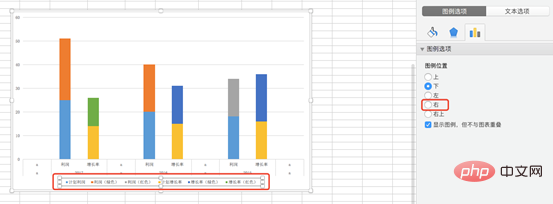
(二)處理目標利潤和目標增長率資料
選中圖表右側的「計劃利潤」圖例,單擊右鍵並選擇「更改圖表型別」,更改圖表型別為XY(散點圖);
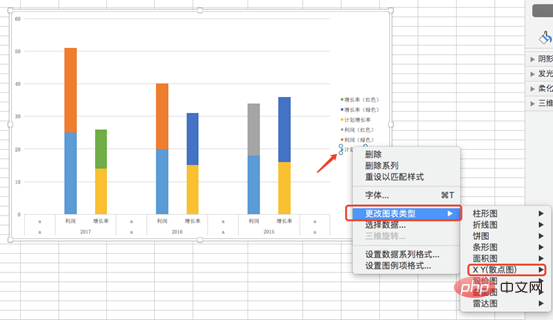
再次選中「計劃利潤」圖例,單擊右鍵並選擇「設定資料系列格式」,在彈出的對話方塊中,選擇系列繪製在主座標軸,這樣散點圖就與柱形圖共用同一個座標軸;
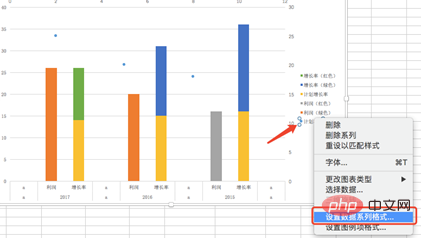
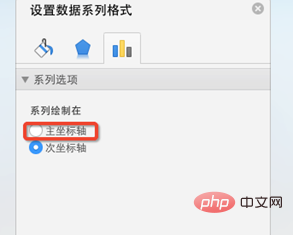
選中圖表,選單欄中就會出現「圖表設計」的選項,點選「新增圖表元素」,在下拉式選單中選擇「誤差線」,點選「其他誤差線選項」,在彈窗中選擇「計劃利潤」;

我們需要的是水平線,需要刪除垂直誤差線。選中垂直誤差線,單擊右鍵選擇「設定誤差線格式」,點選,把垂直誤差線線條設定為無線條。
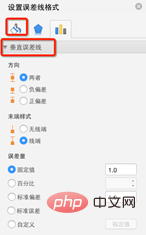
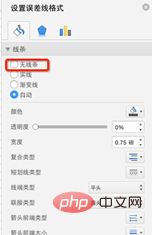
選中水平誤差線,設定水平誤差線方向為「兩者」,末端無線端,誤差量固定值0.5,顏色藍色,寬度1.5磅。
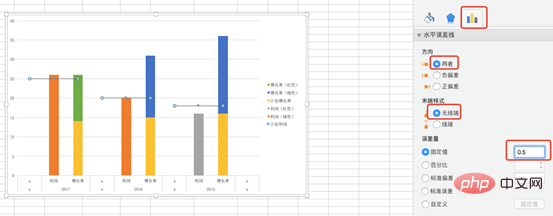
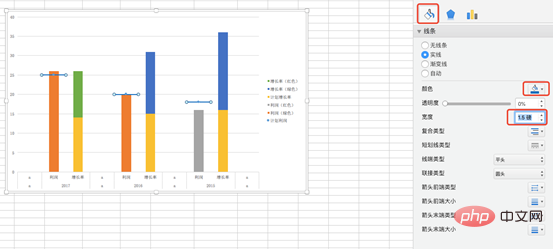
按照上面步驟,對計劃增長率資料進行同樣的操作(更改為散點圖、刪除垂直誤差線、改變水平誤差線格式),最終完成效果如下面的圖表。
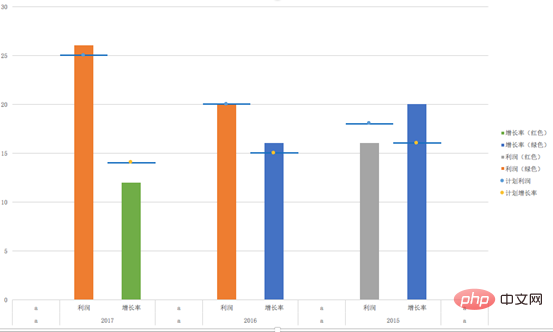
(三) 美化圖表
將得到的圖表進一步地美化,主要包括:
將佔位行2、5、8、11中的資料a改為空格(刪除a然後輸入一個空格),注意不要將資料清空,不然橫座標會出現不居中的錯誤;
選中右側圖例「計劃利潤」,單擊右鍵,選擇設定資料系列格式,選中 ,點選標記,選中「資料標記選項」,選擇「無」,同理操作「計劃增長率」;
,點選標記,選中「資料標記選項」,選擇「無」,同理操作「計劃增長率」;
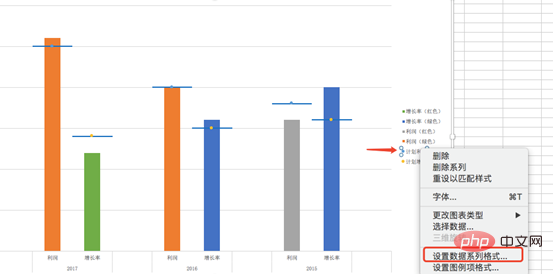
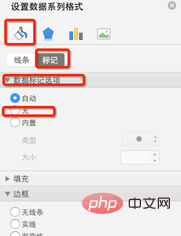
選中「增長率紅色」圖例,單擊右鍵,在彈窗中選中「設定資料系列格式」。設定柱形圖的資料系列格式中的間隙寬度為50%,這個會應用到圖表中所有的柱形條,可以使所有柱形條的寬度變寬;
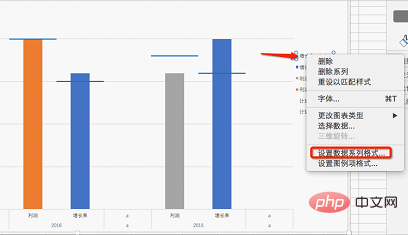
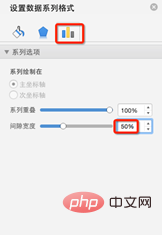
點選 ,點選「填充」選項,將增長率(綠色)和利潤(綠色)填充為綠色,增長率(紅色)和利潤(紅色)填充為紅色。這個需要對每個系列都設定一次;
,點選「填充」選項,將增長率(綠色)和利潤(綠色)填充為綠色,增長率(紅色)和利潤(紅色)填充為紅色。這個需要對每個系列都設定一次;
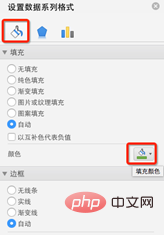
選中圖例,按delete鍵刪除圖例;選中柱形條,單擊右鍵,選擇新增資料標籤,為每個系列新增資料標籤;
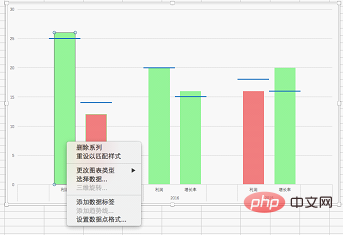
因為我們的輔助資料中,有幾個無用的「0」也被當成了製圖資料,在新增資料標籤之後,顯示出來了。所以我們可以手動的將它們刪掉。點選兩下需要刪除的「0」標籤,當出現下圖的選中狀態,點選「delete」,就可以刪掉。
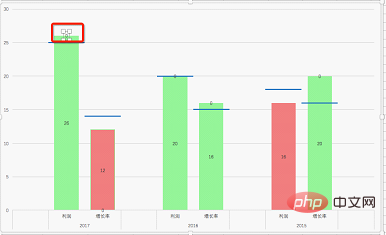
點選縱軸,選中之後,按「delete」刪除縱軸;
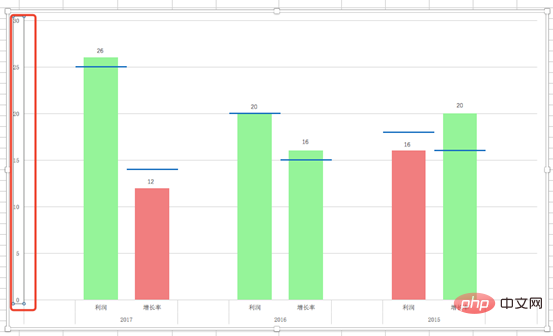
選中橫軸,單擊右鍵,選中「設定座標軸格式」。點選 ,線上條中,選擇無線條選項,這樣就能去掉橫軸年份之間的豎線了;
,線上條中,選擇無線條選項,這樣就能去掉橫軸年份之間的豎線了;
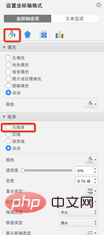
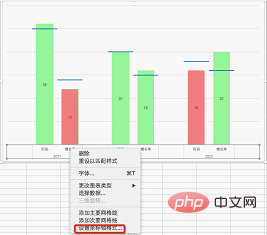
為了更加清楚的說明橫線的作用,可以在圖表上插入文字方塊,新增目標值橫線的圖例。
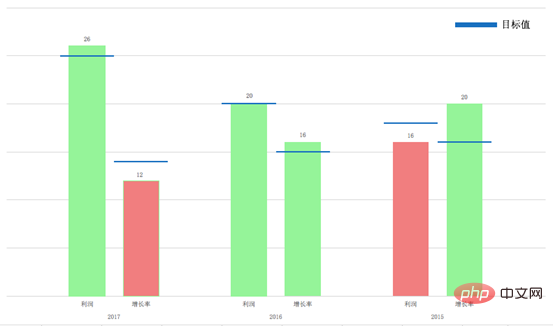
四、 要點回顧
一張合格的圖表能夠體現製作者的專業性,能讓閱讀者快速抓住重點。本次
製作的柱形圖中增加了目標利潤和目標增長率橫線,一眼就能看得出是否完成了計劃。本文也有一些難點需要大家好好思考後才能舉一反三,運用到自己的日常工作中。
1.原始資料不等於製圖資料。在絕大部分情況下,需要對原始資料進行處理之後,有時是分拆資料,有時是新增輔助資料,才能得到製圖資料。因為這裡利潤和增長率的顏色表現是不一樣的,而目標資料表現的是橫線,所以都要分拆出來;
2.誤差線的製作方法。
五、 後續思考
雖然最終的柱形圖還不錯,但是如果能把每年的利潤放在一起,每年的增長率放在一起,就更能展現隨時間的變化情況。請你思考下,如何處理原始資料,製作出下面的柱形圖。
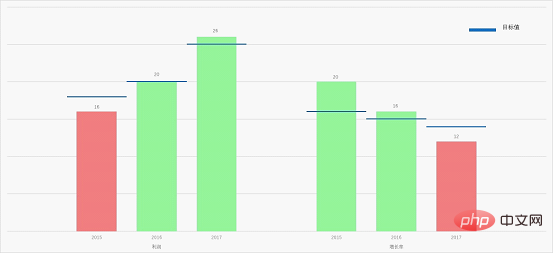
相關學習推薦:
以上就是Excel圖表學習之建立有目標值的多系列多條件柱狀圖的詳細內容,更多請關注TW511.COM其它相關文章!